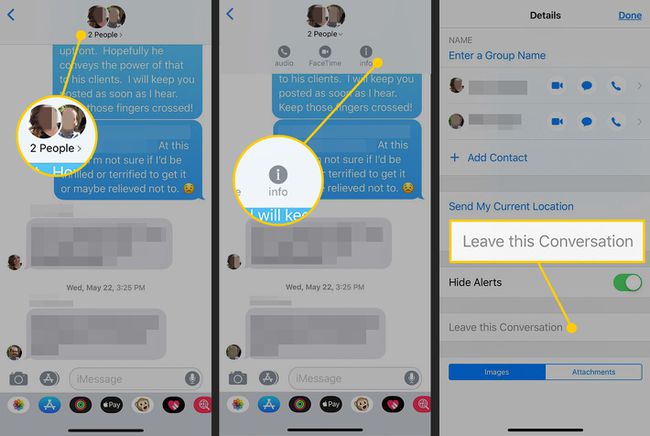Kaip sugrupuoti tekstą „iPhone“.
Grupės tekstas yra lengviausias būdas kalbėtis su visais draugais vienoje grupėje tekstą pokalbis žinutėmis. Visas pokalbis vyksta vienoje vietoje, visi mato, tai ir nereikia telefono žymos. Štai kaip naudoti grupinius tekstus keliems žmonėms naudojant „iPhone Messages“ programą.
Šis straipsnis taikomas Apple Pranešimų programa kuris yra iš anksto įdiegtas su iPhone iOS 10 ir vėliau. Trečiųjų šalių tekstinių pranešimų programos taip pat palaiko grupinių pranešimų siuntimą, tačiau čia jos neaptariamos.
Kaip sugrupuoti teksto žmones „iPhone“.
Norėdami išsiųsti grupės tekstą naudodami „iPhone“, atlikite šiuos veiksmus:
Bakstelėkite Žinutės kad jį atidarytumėte.
Bakstelėkite naujo pranešimo piktogramą (atrodo kaip pieštukas ir popierius).
-
Jei yra žmonės, kuriems norite siųsti žinutę savo adresų knygą, eikite į Į lauke įveskite gavėjo vardą arba telefono numerį ir automatinio užbaigimo sąraše pasirinkite vardą. Arba bakstelėkite + piktogramą, tada bakstelėkite asmens, kurį norite įtraukti į grupės pranešimą, vardą.
Jei žmonių, kuriems norite siųsti teksto žinutes, nėra jūsų adresų knygoje, bakstelėkite Į laukelį ir įveskite jų telefono numerį arba jų Apple ID.
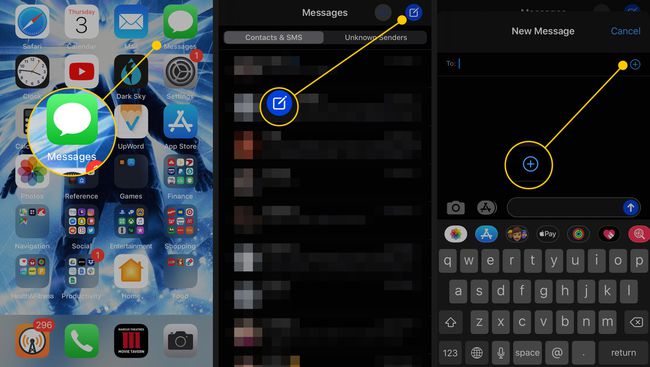
Pridėję pirmąjį gavėją, kartokite šiuos veiksmus, kol visi, kuriems norite siųsti teksto pranešimą, bus išvardyti sąraše Į lauke.
Parašykite žinutę, kurią norite išsiųsti į grupės tekstą.
-
Bakstelėkite Siųsti (rodyklė aukštyn šalia pranešimo lauko), kad tekstinis pranešimas būtų pristatytas visiems, išvardytiems Į lauke.
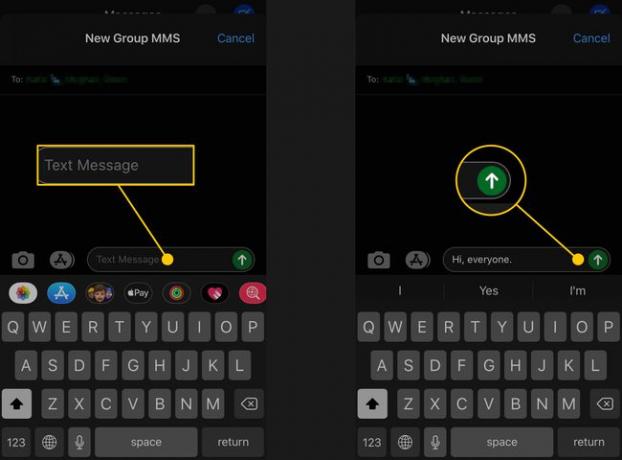
„iPhone“ grupės teksto informacija
Keletas dalykų, kuriuos reikia atsiminti siunčiant grupinius tekstus „iPhone“:
- Kai siunčiate žinutes su grupe žmonių, kiekvienas atsakymas į jūsų pradinį tekstą siunčiamas visiems pradiniame pranešime (nebent kas nors pradeda atskirą pokalbį).
- Jei visi pokalbio dalyviai yra iPhone naudotojai, teksto pranešimas rodomas su mėlynu burbulu, nurodant, kad tekstas buvo išsiųstas naudojant Apple iMessage. Laiškas yra užšifruotas ir neįskaitomas į jokius mėnesinius žinučių siuntimo limitus.
- Jei vienas grupės asmuo nėra „iPhone“ naudotojas, jūsų pranešimai siunčiami kaip standartiniai tekstiniai pranešimai (t. y. nesiunčiami per „iMessage“ ir nėra užšifruoti). Tokiu atveju tekstinis pranešimas yra žalias burbulas.
- Viskas, kas gali būti išsiųsta vienam asmeniui, taip pat gali būti siunčiama grupiniuose pokalbiuose, įskaitant nuotraukas, vaizdo įrašus ir jaustukus.
- Ne viskas, kas veikia „iPhone“, veikia kitame telefone. Jūsų pranešimai visada veiks, bet kai kurie priedai neveiks. Pavyzdžiui, Animoji neveikia Android telefonuose ar iPhone su iOS 10 arba anksčiau. Kai kurios animacijos neveiks ir „Android“ naudotojams.
Jei kyla problemų siunčiant žinutes grupei ar vienam asmeniui, išsiaiškinkite, kas tai sukelia ir kaip pataisyti „iPhone“ tekstinius pranešimus, kurie nebus išsiųsti.
Kaip pavadinti grupinius tekstinius pokalbius „iPhone“.
Pagal numatytuosius nustatymus grupės tekstai įvardijami naudojant žmonių, dalyvaujančių pokalbyje, vardus. Jei visi pokalbio dalyviai naudoja „iOS“ įrenginį, galite pavadinkite pokalbį.
Atviras Žinutės ir atidarykite pokalbį, kurį norite pavadinti.
Eikite į ekrano viršų, palieskite žmonių, dalyvaujančių pokalbyje, piktogramas, tada bakstelėkite i informacijos piktograma.
Bakstelėkite Įveskite grupės pavadinimą.
-
Įveskite pavadinimą, tada bakstelėkite padaryta.
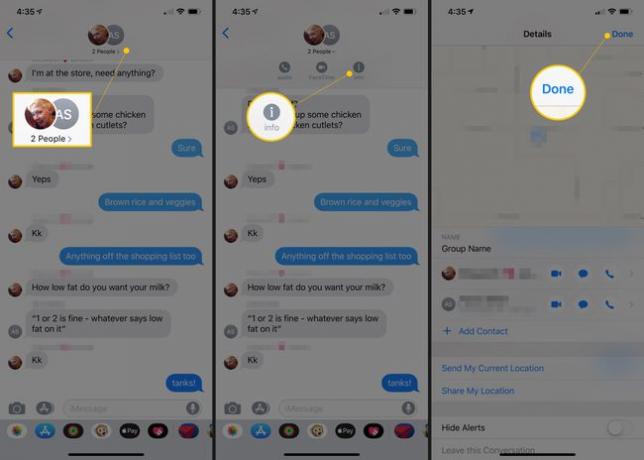
Jei net vienas asmuo jūsų grupės tekste naudoja ne iPhone, grupės pavadinimo pakeisti negalite.
Kaip nutildyti įspėjimus iš „iPhone“ tekstinių pranešimų grupės
Priklausomai nuo pranešimų nustatymus, galite gauti pranešimą kiekvieną kartą, kai gausite tekstinį pranešimą. Jei vyksta užimtas grupės pokalbis, galbūt norėsite nutildyti tuos įspėjimus. Štai kaip:
Atviras Žinutės ir atidarykite grupės pokalbį, kurį norite nutildyti.
Ekrano viršuje palieskite žmonių, dalyvaujančių pokalbyje, paveikslėlius arba pokalbio pavadinimą, kad būtų parodyta piktogramų grupė.
Bakstelėkite i piktogramą.
-
Įjunkite Slėpti įspėjimus jungiklis.
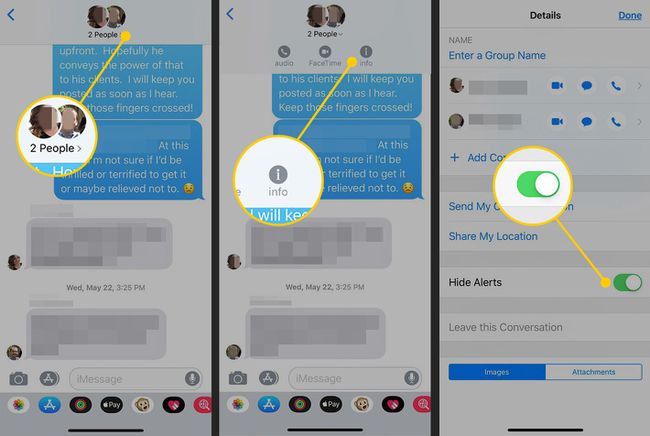
-
Šalia šio pokalbio pranešimų sąraše pasirodo mėnulio piktograma, kad žinotumėte, jog jis nutildytas.
Taip pat galite tai padaryti pagrindiniame pranešimų ekrane, kuriame pateikiami visi jūsų pokalbiai. Tame ekrane grupės pokalbyje braukite iš dešinės į kairę ir bakstelėkite Slėpti įspėjimus.
Kaip pridėti arba pašalinti žmones iš „iPhone“ grupės pokalbio
Jei pradedate grupės tekstinį pranešimą ir po kelių pranešimų suprantate, kad jums reikia kito asmens, pridėkite tą asmenį prie grupės. Štai kaip:
Tai veikia tik tuo atveju, jei visi grupės teksto nariai naudoja „Messages“ Apple įrenginyje.
Atviras Žinutės ir atidarykite pokalbį, į kurį norite įtraukti žmonių.
Ekrano viršuje palieskite žmonių, dalyvaujančių pokalbyje, nuotraukas arba pokalbio pavadinimą.
Bakstelėkite i piktogramą po paveikslėliais.
Bakstelėkite Pridėti kontaktą.
Viduje konors Papildyti lauką, pradėkite rašyti ir pasirinkite automatinio užbaigimo pasiūlymus arba įveskite visą telefono numerį arba Apple ID.
-
Bakstelėkite padaryta.
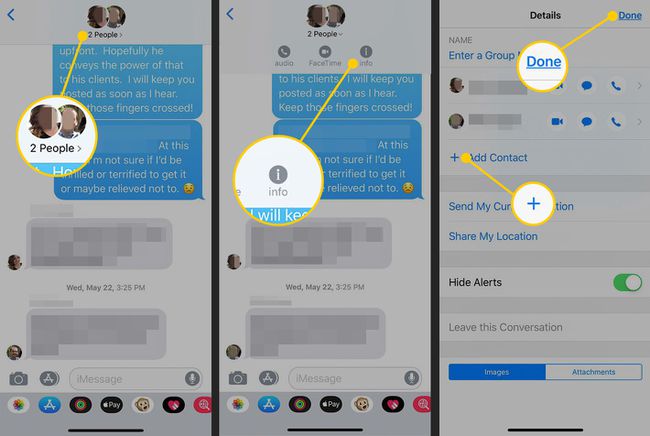
-
Taip pat galite naudoti šį procesą, kad pašalintumėte ką nors iš grupės teksto. Tokiu atveju, užuot bakstelėję Pridėti kontaktą, perbraukite kairėn per asmens vardą ir bakstelėkite Pašalinti.
Norint pašalinti kontaktą, grupėje turi būti bent trys žmonės.
Kaip palikti „iPhone“ grupės tekstinį pokalbį
Jeigu nori išeiti iš grupės pokalbio, grupėje turi būti dar mažiausiai trys žmonės ir visi grupės nariai turi naudoti Apple įrenginį. Štai ką daryti:
Atviras Žinutės ir atidarykite pokalbį, iš kurio norite išeiti.
Bakstelėkite i piktogramą.
-
Bakstelėkite Palikite šį pokalbį.